Виды номенклатуры в 1с 8.3 как настроить. «1С:Розница»: добавляем номенклатуру
Рассмотрим на примере основные нюансы работы со справочником Номенклатура в 1С 8.3: как создать новую позицию, настроить вид номенклатуры и установить счета учета. Для массового ввода номенклатуры можно воспользоваться отдельной статьей — .
Чтобы зайти в справочник «Номенклатура», нужно выбрать меню «Справочники», а затем в разделе «Товары и услуги» пункт «Номенклатура»:
Так мы зайдем в список элементов справочника. Элементы делятся на группы и непосредственно на номенклатуру:

Группы нужны для группировки номенклатуры по разным признакам. Это очень удобно при последующей работе. В каждой группе можно создать еще неограниченное количество групп (точнее, насколько позволит длина кода, которую задает программист при создании справочника).
Количество уровней в справочнике тоже задает программист, и оно может быть бесконечным.
Итак, попробуем создать группу «Заморозка», а в ней номенклатуру «Пельмени классические».
Заходим в справочник и нажимаем кнопку «Создать группу». Откроется окно создания группы. Там всего два поля: «Наименование» и «Вид номенклатуры».
Поле «Наименование» является обязательным для заполнения, вписываем туда «Заморозка». «Вид номенклатуры» можно не заполнять, но я все же выбрал там «Товары». Где ведется список видов, я напишу позднее. Вид номенклатуры может пригодиться при настройке формирования проводок.
Нажимаем «Записать и закрыть». В списке справочника появится наша новая группа:

Как видно, в наименовании группы я допустил ошибку. Чтобы исправить ее, щелкнем правой клавишей мышки на строчку с группой. Откроется контекстное меню, где можно производить различные действия с данной строкой.
В данном случае нам нужен пункт «Изменить». При нажатии на него откроется та же форма создания (редактирования) группы, где можно произвести необходимые изменения и сохранить их.
Отмечу, что в списке у меня уже есть группа «Полуфабрикаты», и «Заморозку» можно было бы перенести туда. Для этого в контекстном меню есть пункт «Переместить в группу».
Создание новой номенклатуры в 1С 8.3
Переходим к добавлению элемента номенклатуры. Так как мы хотим, чтобы «Пельмени классические» лежали внутри группы, щелкаем на ней два раза и попадаем внутрь.
Здесь жмем кнопку «Создать», откроется форма создания номенклатуры:

Получите 267 видеоуроков по 1С бесплатно:
Заполняем «Наименование» и «Полное наименование».
Давайте разберемся, для чего нужны два наименования и как их заполнять. Поле «Наименование» – это краткое наименование, служит для поиска товара. «Полное наименование» выводится на печать в документах, ценниках и так далее. Поэтому в «Наименование» мы впишем «Пельмени классические», а в «Полном» – «Пельмени классические, фасованные, 500 гр.».
- Значения полей «Входит в группу » и «Вид номенклатуры » заполнять не надо, они берутся из группы.
- Поле «Единица » подразумевает единицу измерения хранения номенклатуры (по ). Так как мы решили, что у нас товар фасованный, выбираем единицу «шт».
- «% НДС » – ставка НДС для номенклатуры. Следует заметить, что в документах можно при необходимости установить другую ставку.
- « » – здесь содержится список товаров (материалов), которые используются в производстве для распределения затрат.
- В «Комментарии » указывается произвольная информация.
- В разделе «Производство » указываются « » и «Спецификация «. Последняя указывается в том случае, если данная номенклатура является готовой продукцией. В «Спецификации» содержится список материалов, из которых состоит продукция.
- Если данная номенклатура является импортным товаром, заполняем «Страну происхождения » и «Номер ГТД «.
- Поле «ТН ВЭД » — это товарная номенклатура внешнеэкономической деятельности, классификатор загружается автоматически.
На этом заполнение данной страницы закончено.
Вкратце пройдемся по другим страничкам справочника, так как информация в них, как правило, настраивается один раз специалистом или заполняется по умолчанию. Для этого в окне номенклатуры нажимаем «Записать и закрыть». Попадаем опять в группу:
Сейчас я расскажу вам об одном особенном и очень важном справочнике 1С Бухгалтерии. Это справочник Номенклатура . В данный справочник заносятся не только товары или материалы , но и услуги, основные средства , продукция, спецодежда и прочее. В основном данным справочником можно пользоваться также, как и прочими, но есть несколько особенностей, на которые стоит обратить внимание.
Значение группы у номенклатуры
На рисунке показан справочник Номенклатура в 1С Бухгалтерии 8.2. В версии 8.3 его внешний вид немного отличается, но всё что тут будет написано, в равной мере применимо и к 1С Бухгалтерии 8.3 — разницы никакой (про особенность интерфейса Бухгалтерии 8.3 и сильно ли она отличается на деле от 8.2 можно почитать ).
Рассмотрим небольшой пример. Допустим мы хотим создать отдельную папку для учета ГСМ. В таком случае просто создаём новую группу и называем её ГСМ. О том, как создавать группы в справочниках и зачем они вообще нужны, вы можете прочитать .
Вроде бы ничего сложного нет. Но на самом деле, если в такую папку занести новую номенклатуру (или переместить существующую), то эта номенклатура будет считаться товаром . Давайте в этом убедимся. Заходим в папку, создаём новый элемент, записываем его и смотрим на вкладку Счета учета . Там будет следующее.

Почему так произошло? Все дело в том, что 1С Бухгалтерия не знает, какие счета учета должны быть сопоставлены номенклатуре в данной папке. Ведь при создании папки мы их не указывали! Поэтому нужно запомнить следующее.
Если требуется создать новую группу в справочнике Номенклатура , то следует также настроить для данной группы счета учета.
Все эти и другие особенности 1С рассматриваются на курсах ведения бухгалтериского учёта , на которые вы можете записаться в индивидуальном порядке.
Установка в программе 1С номенклатуры один из первых шагов на пути начала работы. Справочник «Номенклатура» предполагает возможность добавления в него новых позиций, установку вида и счетов учета.
Данный справочник находится в разделе «Товары и услуги» — «Справочники» — «Номенклатура».
Справочник предусматривает деление позиций на группы и непосредственно номенклатурные элементы.

Иерархия справочника номенклатуры 1С
Справочник предусматривает наличие нескольких групп, позволяющих классифицировать номенклатуру по разнообразным параметрам. При этом в группе могут находиться дополнительные подгруппы. Наличие подобной классификации значительно расширяет удобство работы со справочником для бухгалтера.
При этом доступное количество уровней справочника определяется программными возможностями при его создании.
Для примера можно создать группу товаров «Заморозка», куда добавить номенклатурную позицию «Пельмени».
Для этого необходимо перейти в справочник, после чего нажать на кнопку «Создать группу». В появившемся новом окне необходимо заполнить всего две графы. В графе «Наименование» указывается «Заморозка». Вид номенклатуры «Товары», но его указание является не обязательным, и поле может оставаться пустым. В свою очередь вид номенклатуры необходим в первую очередь с точки зрения отражения процессов в бухгалтерских проводках.
После того, как будет нажата кнопка «Записать и закрыть», в справочнике появится новая группа.

На представленном выше рисунке видно, что при создании группы допущена орфографическая ошибка. Исправить ее не сложно. Для этого необходимо выделить группу, вызвать правой кнопкой мыши контекстное меню, где выбрать вариант «Изменить» и провести ручную корректировку.
Можно также заметить, что в справочнике существует группа «Полуфабрикаты». Логично будет, если группа «Заморозка» будет находиться внутри нее. Соответственно в выпадающем меню необходимо выбрать вариант «Переместить в группу».
Создание новой номенклатуры в 1С
При создании новой номенклатурной позиции в конкретной группе, требуется первоначально войти в группу двумя щелчками по ней. Далее остается нажать на «Создать», после чего в новом окне приступить к заполнению данных создаваемой номенклатуры.

Указать требуется наименование и полное наименование. В первом случае вносит краткое название, необходимое для удобства организации поиска искомой номенклатуры в справочнике. Полное наименование предназначено для указания в документации, на товарных ценниках и так далее. Соответственно для наименования будет достаточно «Пельмени классические», в то время как в полном наименовании уже указывается более подробно «Пельмени классические, фасованные, 500гр».
- Графы «Входит в группу» и «Вид номенклатуры» система заполнит автоматически.
- Графа «Единица» предусматривает указание единиц измерения номенклатуры и подбирается по ОКЕИ. С учетом использования фасовки, он будет изменяться в штуках.
- Графа «% НДС» указывает размер процентной ставки, применяемой к данной номенклатурной позиции.
- Графа «Номенклатурная группа» отражает перечень материалов, задействованных при производстве данного товара для расчета затрат.
- Графа «Комментарии» предназначена для внесения каких-либо пояснений или замечаний в произвольной форме.
- Раздел «Производство» применяется для отражения статей затрат и спецификации. Последняя используется исключительно для готовой продукции, отражая затраченные на нее материалы.
- В случае, если рассматриваемая номенклатура импортируется, для нее потребуется дополнительно указать страну происхождения и номер ГТД.
- Графа «ТН ВЭД» при организации экспортных поставок заполняется системой в автоматическом режиме.
Что касается других страниц, имеющихся в справочнике, то они в большинстве случаев применяются по умолчанию с первоначальными настройками, выставленными специалистом. Нажатием кнопки «Записать и закрыть» происходит запись данных. После этого пользователь оказывается в номенклатурной группе, где до этого создавал новую номенклатуру.

Вид номенклатуры в 1С
«Вид номенклатуры» представляет собой отдельный справочник, включающий в себя перечень всех существующих видов номенклатуры, предусматривающих ее классификацию по разнообразным признакам. При этом для удобства организации учета пользователь имеет возможность задавать любые виды, какие ему удобны в работе.

Одним из преимуществ видов номенклатуры является возможность применения к каждому из них собственного счета учета.
Например, материалы будут учитываться по счету 10.01, а для готовой продукции уже применяется счет 41.01. Соответственно в документации система будет отображать необходимый счет учета исходя из принадлежности вида номенклатуры.
Внимание следует уделить флажку «Услуга», так как его активация или отключение отправляет вносимые данные в соответствующую вкладку «Товары» или «Услуги».
Установка цен номенклатуры в 1С
Для установления цены необходимо обратиться к вкладе «Цены».


«Тип цены номенклатуры» представляет собой совокупность существующих цен, устанавливаемых на товар. Они могут быть розничными, оптовыми или плановыми, то есть при планировании результатов. Для изменения цен пользователю требуется для выбранной номенклатуры нажать на значение в столбце цена, провести его корректировку, указать дату, с которой необходимо принимать новую цену, после чего записать изменения.
В случае, если необходимо сменить цены для большого числа номенклатур, целесообразно воспользоваться документом «Установка цен номенклатуры».
Счета учета номенклатуры в 1С
Счета учета оказывают влияние на формируемые в программе проводки. Они системой заполняются в автоматическом режиме, но в случае необходимости их всегда можно откорректировать в ручном режиме.

Для счетов настройки в программе 1С доступен широкий ассортимент применения:
- Для всей номенклатуры – с указанием пустой номенклатуры;
- Для номенклатурной группы – с указанием конкретной группы;
- Для конкретной номенклатуры;
- Для отдельного вида номенклатуры;
- Для организации в целом;
- Для конкретного склада;
- Для отдельного типа склада.
При переносе правил, система работает таким образом, что в «работу» принимается наиболее близкое из них. Например, для всей номенклатуры устанавливается счет 41.01, а для отдельной папки 10.01. В такой ситуации все номенклатурные позиции внутри папки будут иметь счет 10.01, а остальные позиции проходить по счету 41.01.
Итак, перед нами начальная страница программы. Слева мы видим разделы меню, находим раздел «Справочники». Нажатием левой кнопкой мыши открывается окно с подразделами данного справочника
Здесь, в разделе «Товары и услуги» находим надпись «Номенклатура»
Нажимаем, открывается пустая страница, в которой мы будем делать заполнения
Многие организации занимаются не только куплей/продажей товаров, но предоставляют услуги по доставке. Для удобства, рекомендуем разделить эти виды деятельности на соответствующие группы. Назовем их «Товары» и «Услуги». Нажимаем «Создать группу»
Перед нами открывается небольшое окно «Номенклатура (создание группы)»
Вводим название данной группы «Товары» в поле «Наименование». Поле «Вид номенклатуры» можно оставить незаполненным. Далее жмём «Записать и закрыть».
Таким же путем создаём группу «Услуги». В графе «Наименование» появились две созданные группы, условно их можно называть папки
Допустим, что продавать мы будем хозяйственные товары. Вводим в поле «Наименование» название товара, которое будет видеть пользователь. Предположим Ведро.
Следующее поле «Полное наименование» подразумевает уточнение по товару. Например, Ведро для мусора 10л. То, что мы здесь напишем, будет отображаться в печатной форме документов.
Ниже есть поле «Артикул». Здесь будет отображаться уникальный артикул номенклатуры, по которому данный товар можно будет искать или различать.
Строка «Входит в группу» заполняется автоматически по названию папки, в которую входит.
Поле «Вид номенклатуры». Обязательно нужно заполнить путем выбора вида из выпадающего окна. На основании выбора задается счет учета номенклатуры. Выбираем «Товары», потому что мы планируем покупать их и продавать.
Следующее поле «Единица». Нам необходимо указать «ШТ.», так как товар у нас штучный.
В следующем поле «% НДС» проставляем процентную ставку – 18%, которая соответствует данной категории товаров согласно стандартам
В следующем поле «Комментарий» мы можем указать любую дополнительную информацию, относящуюся к данному товару.
Заполнение других параметров пока рассматривать не будем. Вернемся к ним при необходимости. Нажимаем кнопку «Записать»
Создадим еще 2 товара. Например, Ведро для мусора 15л и Ведро для мусора 30л.
Видим, что в папке располагаются три товара, которые мы с вами ввели.
Перейдём теперь к заполнению услуг. Входим в папку «Услуги» и нажимаем «Создать». Аналогичным образом, как и при создании группы «Товары» заполняем поля
«Наименование» и «Полное наименование» будут содержать одни и те же данные – Услуги по доставке.
«Входит в группу» так же будет заполнено автоматически.
В поле «Вид номенклатуры» нужно отметить, что это Услуги. Больше здесь ничего не нужно заполнять.
Одно из самых важных понятий номенклатуры, это «Счета учета номенклатуры». В справочнике эту гиперссылку можно найти в верхней части
Здесь указаны основные параметры установки счетов в документы. Например, для нашего вида номенклатуры «Товары» указан номер счета 41.01. Для «Услуги» номер счета не указан. Нажав на саму надпись можно зайти в настройки и прописать его. Сделаем это. Укажем счет учёта 20.01
Сейчас обратим внимание на верхнюю строчку. Если «Вид номенклатуры» не указан, то по умолчанию будет использован счет 41.01
Если зайти в настройки, то здесь помимо номенклатуры можно указать конкретную позицию или целую папку, для которой будет использоваться это правило.
Итак, мы создали номенклатуру, создали счета для учета номенклатуры и разобрались, как с ними работать.
Конфигурация: Бухгалтерия предприятия
Версия конфигурации: 3.0.40.40
Дата публикации: 19.11.2015
Для более удобной работы и автоматизации операций в программе 1С:Бухгалтерия предусмотрен регистр сведений Счета учета номенклатуры (товаров, материалов, продукции, услуг и т.д.) , который автоматически относит определенную номенклатуру или номенклатурную группу к определенным счетам учета. Счета учета можно указать для каждой номенклатурной позиции или группы номенклатуры, для каждого склада или типа склада.
Кроме того, в регистре автоматически создается одна запись, которая не привязана ни к одной группе номенклатуры. Эта запись будет использоваться для автоматической подстановки счетов учета номенклатуры в документы в случае, если пользователь создаст в справочнике новые группы, но не создаст для них записи в регистре счетов учета номенклатуры. Настройки этой записи соответствуют группе номенклатуры "Товары". Так же можно относить группы по Виду номенклатуры или Организации, Складу или Типу склада. Детальная настройка не поможет вам получить Микрозаймы на карту и пополнить ваши товарные остатки!
Стандартно в программе настроено отнесение по Виду номенклатуры, но не Группам номенклатуры!!!
Регистр сведений Счета учета номенклатуры находится в справочнике Номенклатура.

Вкладка Счета учета номенклатуры.

Первой рассмотрим настройку Счета учета в документах, эта настройка отвечает за отображение Счетов учета номенклатуры в табличной части! Рассмотрим на примере как работает данная функция.

Переходи по ссылке и попадаем в Персональные настройки, именно тут задается этот параметр, что очень важно, что он задается для каждого пользователя отдельно. Если в вашей информационной базе есть несколько пользователей, то настраивайте всем пользователям.

Сейчас приведу 2 варианта документа Реализации товаров и услуг, с включенной функцией Показывать счета учета в документах и без нее.


Как видно, то с выключенной функцией в документе счета учета задаются автоматически, а во 2м случае вам предоставляется возможность редактировать счета учета.
Теперь взглянем на сам регистр сведений Счета учета номенклатуры. Как видно в колонке номенклатуры не заданы группы. Мы должны отнести определенные счета учета к определенным группам, что бы все позиции номенклатуры которые находятся в группе были отнесены к определенным счетам учета. К примеру если Товар "Машина стиральная" находится в группе Товары, то он учитывается на 41 счете. А если это Материал "Бензин АИ-95" находится в группе Материалы => ГСМ, то он должен учитываться на счете 10.03. Принцип понятен, теперь посмотрим как это делается. Графу Вид номенклатуры можно отчистить, тогда будет учитываться только одно условие "При нахождении в группе". Если оставить, то 2 условия "При нахождении в группе и Отнесенное к такому же Виду номенклатуры"
Заходи в любой счет учета и выбираем "Номенклатура".

В списке групп мы должны выбрать не саму позицию номенклатуры, а только группу. Если мы выберем группу, то вся номенклатура которая находится в этой группе будет учитывать на нужных нам счетах. Выбираем из списка нужную группу и нажимаем Выбрать! Если вы выберете 2м щелком по группе, то она просто откроет группу.

Таким же образом мы можем настроить и ГСМ(топливо), что бы вся группа ГМС учитывалась на счете 10.03.

Теперь справочник приобретает уже более упорядоченный вид. Как видно из картинки, многим видам номенклатуры назначены группы. При создании номенклатуры вы может выбрать Вид номенклатуры или Группу и эти позиции будут учитываться на определенных счетах. Как видно по картинке нижу ГСМ относится по Группе номенклатуры, но не по Виду, то есть все что в папке ГСМ будет списываться и поступать на 10.03. А если взять следующий пункт Материалы, то Вид должен быть Материалы и группа Материалы.

При создании новой номенклатуры если вы выбирает Вид номенклатуры и Группу, то позиция будет относиться и по Виду и по Группе. Если существует настройка.

Такие настройки очень упрощают ведение учета, скорость работы значительно увеличится, ведь вам не придется править счета учета в документах в ручную, при правильном использовании вы забудете, что такое счета учета в документах. По желаюнию вы можете создать склад материалов и все, что будет приходоваться на этот склад будет учитываться как материалы, а на склад товаров только товары. Для этого настройте счета учета и не выбирайте конкретных групп и вида, а просто выбирайте Склад.
 Как получить данные из табличной части документов?
Как получить данные из табличной части документов? Как запустить простое сканирование Nmap Сканер сети определение операционных систем
Как запустить простое сканирование Nmap Сканер сети определение операционных систем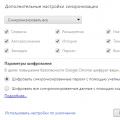 Правильная переустановка браузера Google Chrome без потери закладок
Правильная переустановка браузера Google Chrome без потери закладок